Jak wyłączyć funkcjonalność przeciągania i upuszczania w systemie Windows 10 /11
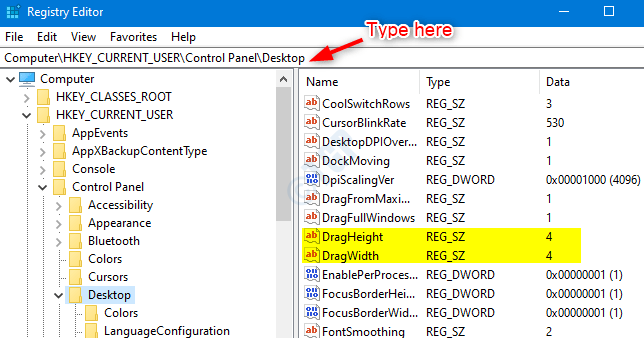
- 2098
- 66
- Roland Sokół
Kiedy chcemy wybrać element i przenieść go do innej lokalizacji, możemy użyć funkcji przeciągania i upuszczania. W większości dzisiejszych witryn możemy również przeciągać i upuszczać obrazy, pliki. Jest to przydatne, ponieważ nie musimy przeglądać lokalizacji pliku. Jeśli jednak mamy wrażliwy touchpad, moglibyśmy przypadkowo przenieść pliki do innej lokalizacji, a to może nas podrażnić. W takich przypadkach możemy zdecydować się na zmniejszenie wrażliwości funkcjonalności oporu i upuszczenia, a tym samym wyłączyć ją w naszych systemach.
Zmniejszenie czułości oznacza, że musimy zwiększyć wartość ustawień wrażliwości oporu i upuszczenia na wartość większą niż rozdzielczość wyświetlacza. Aby poznać rozdzielczość twojego wyświetlacza, przejdź do Ustawienia -> System -> Wyświetlacz -> Rozdzielczość wyświetlania
W tym artykule zobaczmy, jak to osiągnąć za pomocą metody edycji rejestru.
Krok 1: Naciśnij Windows+r Razem otwórz okno biegu, wpisz Regedit, i naciśnij OK
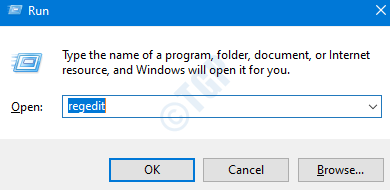
Krok 2: Otwiera się redaktor rejestru,
- Możesz wybrać wpisanie lub skopiuj poniższą lokalizację u góry okna lub przejść do poniższej lokalizacji:
HKEY_CURRENT_USER \ Panel sterowania \ Desktop
- Znajdź Dragheight I DragWidth
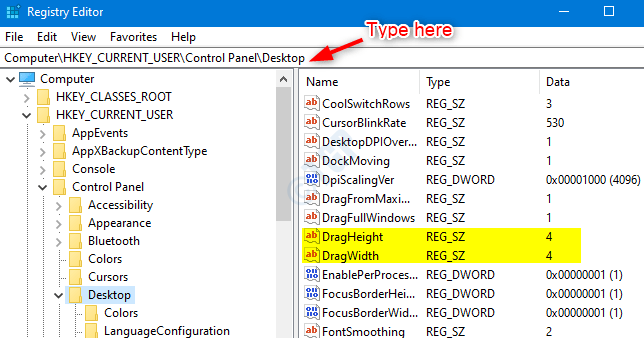
Krok 3: dwukrotnie kliknięcie Dragheight , Edytuj okno ciągu otwiera się, określ wartość poniżej Dane dotyczące wartości
W takim przypadku rozdzielczość ekranu wynosi 1600*900, więc na przykład określając wartość 2000 (na przykład)
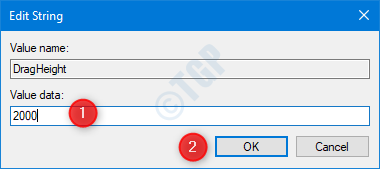
Krok 4: Podobnie, podwójne kliknięcie DragWidth, Edytuj okno ciągu otwiera się, określ wartość poniżej Dane dotyczące wartości
Krok 5: Uruchom ponownie system, aby zobaczyć zmiany.
Mam nadzieję że to pomoże! Dziękuję za przeczytanie
- « Jak naprawić przeglądarkę Firefox, nie pokazując/niewłaściwy zakładek Favicons
- Jak zaprzestać synchronizacji danych z konto Microsoft OneDrive w systemie Windows 10? »

